USB накопители позволяют хранить и передавать данные и широко используются в современных устройствах.
Чтобы подключить USB накопитель, вставьте его в соответствующий порт на компьютере, ноутбуке или смартфоне.
При вставке USB накопителя в порт компьютер должен его автоматически распознать. Иногда придется немного подождать, пока устройство определит USB накопитель и установит связь с ним. Как только это произойдет, вы увидите уведомление или услышите сигнал о подключении USB накопителя. Теперь можно работать с ним: копировать, перемещать или удалять файлы, а также использовать для выполнения других задач.
Включение USB накопителя на компьютере

- Подключите USB накопитель к порту USB на компьютере.
- Дождитесь обнаружения USB накопителя операционной системой. Обычно появится уведомление о подключении нового устройства.
- Откройте проводник (Windows) или Finder (Mac) и найдите раздел "Устройства" или "Внешние устройства". USB накопитель должен быть отображен в этом разделе.
- Щелкните дважды на значке USB накопителя, чтобы открыть его и просмотреть содержимое.
Вы теперь можете копировать, перемещать или удалять файлы на USB накопителе так же, как и на других дисках компьютера.
После завершения работы с USB накопителем, вы должны правильно его отключить. Для этого щелкните правой кнопкой мыши на значке USB накопителя в проводнике или Finder и выберите опцию "Извлечь устройство" или "Отключить". Подождите, пока операционная система завершит процесс отключения устройства, а затем безопасно отсоедините USB накопитель от компьютера.
Теперь вы знаете, как использовать USB накопитель на компьютере. Не забывайте соблюдать меры предосторожности, чтобы избежать потери данных или повреждения накопителя.
Найдите свободный USB-порт

Прежде чем включить USB-накопитель, найдите свободный USB-порт на устройстве. Он может быть на передней или задней панели системного блока компьютера, на боковой панели ноутбука или внешнего монитора.
USB-порты могут иметь различные цветовые обозначения или специальные символы. Порты обычно группируются по цвету, например, синие - USB 3.0, черные - USB 2.0. Это может изменяться в зависимости от производителя.
Если не находишь свободный USB-порт, поищи на других панелях или в документации к устройству, чтобы узнать их расположение.
Когда нашел свободный USB-порт, просто вставь USB-накопитель. USB-разъемы обычно имеют прямую форму, поэтому вставка будет легкой. Убедись, что накопитель плотно вставлен, чтобы обеспечить надежное соединение.
| Символ | Цвет | Версия USB |
|---|---|---|
| Синий | Синий | USB 3.0 |
| Черный | Черный | USB 2.0 |
Откройте защелку USB-порта
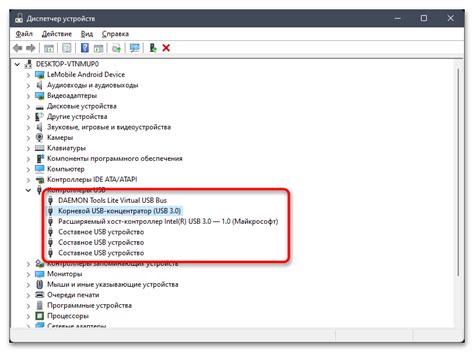
Для подключения USB накопителя к вашему устройству, откройте защелку USB-порта. Обычно она находится на боковой или задней панели устройства.
Чтобы открыть защелку USB-порта, нажмите или подвиньте ее аккуратно. Обратите внимание, чтобы не повредить порт или сам накопитель.
3. Подключите USB накопитель
Вставьте USB накопитель в открытый порт USB с учетом правильной ориентации. Убедитесь, что накопитель тщательно вошел в порт.
4. Закройте защелку
После того, как USB накопитель вставлен в порт, закройте защелку, чтобы надежно закрепить его. Вам может потребоваться небольшое усилие, чтобы зафиксировать защелку в закрытом положении.
Примечание: Если у вас возникли проблемы при открытии защелки USB-порта или при вставке накопителя, обязательно обратитесь к инструкции к вашему устройству или обратитесь за помощью к производителю. Они могут предоставить дополнительные указания и рекомендации для вашей конкретной модели.
Вставьте USB накопитель в порт

Чтобы включить USB накопитель, вам необходимо вставить его в соответствующий порт на вашем компьютере или другом устройстве.
Подберите подходящий порт USB на вашем устройстве. Обычно порты USB имеют иконку в виде прямоугольника с множеством квадратиков внутри.
Осторожно вставьте USB накопитель в порт, постепенно прокручивая его. Обратите внимание на то, чтобы контакты USB накопителя были правильно ориентированы и вставлялись без применения силы.
Если USB накопитель правильно вставлен, вы должны услышать характерный звук, а также увидеть соответствующее уведомление на экране вашего устройства.
Теперь, когда USB накопитель подключен к вашему устройству, вы можете начать использовать его для передачи и хранения данных.
Подождите, пока компьютер обнаружит устройство

После, того как вы подключили USB накопитель к компьютеру, может понадобиться некоторое время для того, чтобы он был обнаружен системой. Подождите несколько секунд, чтобы компьютер определил новое устройство. В некоторых случаях может потребоваться больше времени, особенно для больших накопителей или при наличии других активных процессов на компьютере.